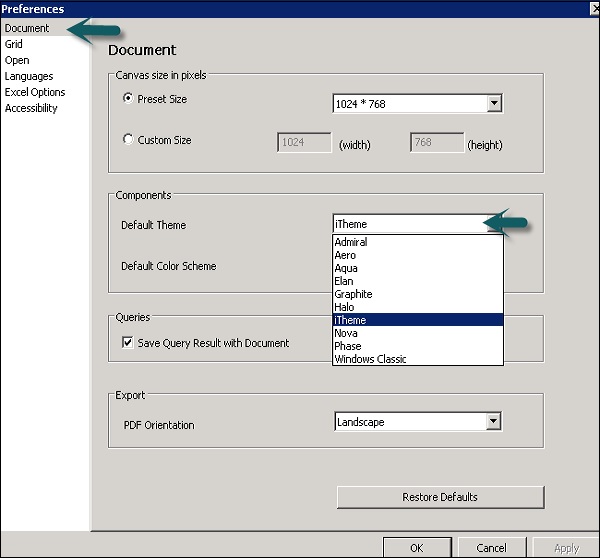Pulpity nawigacyjne SAP - motywy
Korzystając z motywów, możesz zastosować ten sam układ, wygląd i formatowanie do modeli danych, gdy potrzebujesz wszystkich modeli o tym samym wyglądzie. Motyw zapewnia schemat kolorów, ale można go dostosować zgodnie z wymaganiami.
Aby zastosować motyw, przejdź do Format → Theme

Z listy motywów wybierz motyw i możesz zobaczyć podgląd tego motywu w oknie podglądu. Twój model zostanie zaktualizowany zgodnie z właściwościami kompozycji.

Możesz również ustawić ten motyw jako domyślny motyw dla swojego modelu. Aby ustawić motyw jako domyślny, przejdź doFile → Preference

Iść do Document → Under Components → Select Theme from drop down list → OK.